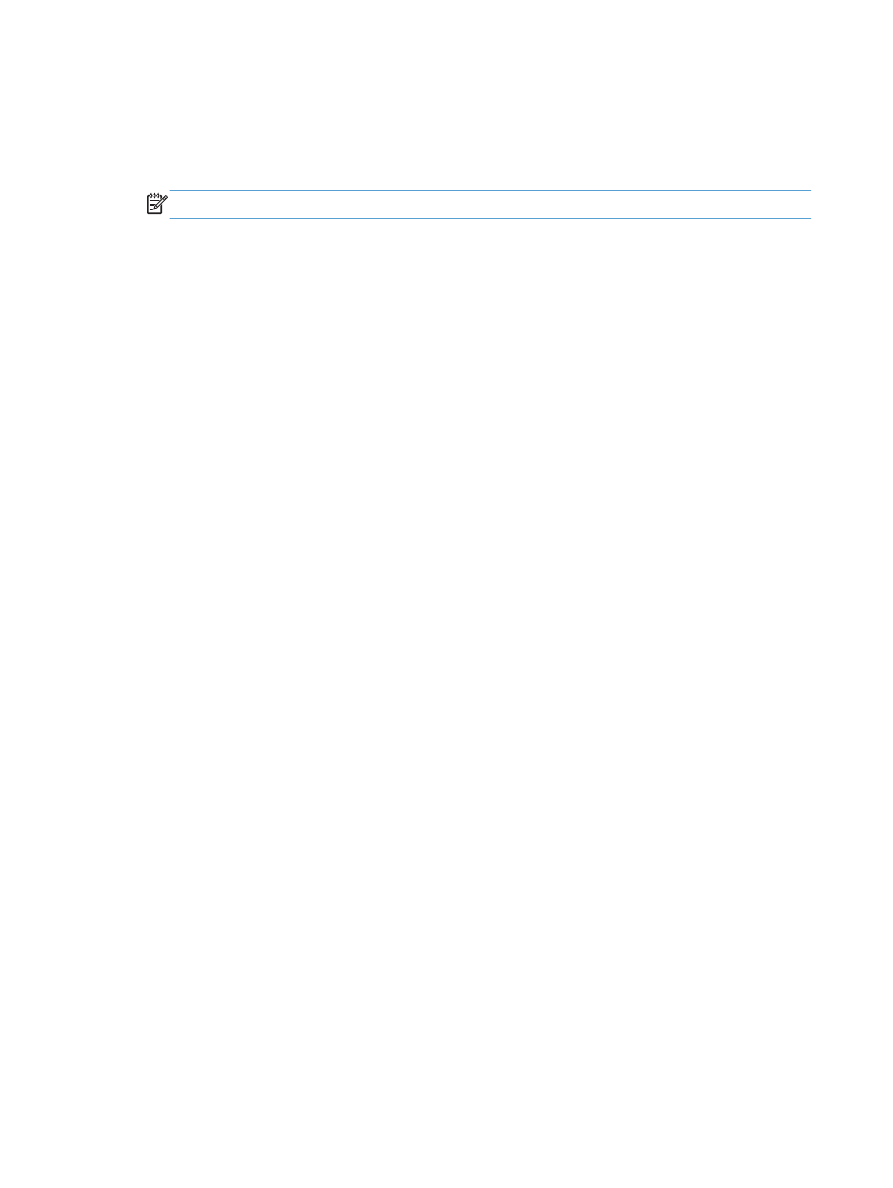
보관 인쇄
3.
켜기 또는 끄기 옵션을 선택한 후
OK
버튼을 누릅니다
.
126
10 장 관리 및 유지보수
KOWW
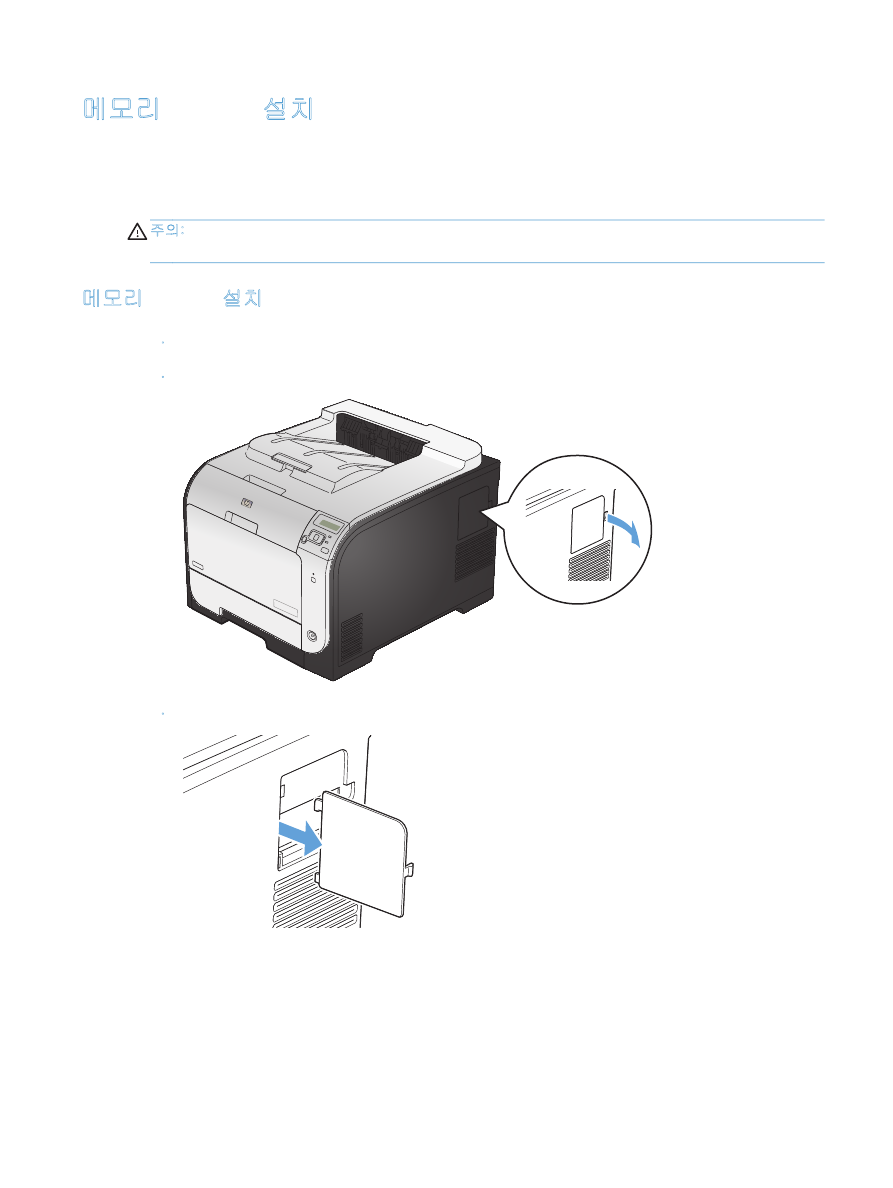
메모리
DIMM 설치
이 제품에는
128MB RAM 이 내장됩니다. DIMM 을 추가하여 제품에 256MB 의 메모리를 추가로 설
치할 수 있습니다
. 또한 제품에 글꼴 DIMM 을 설치하여 중국어 또는 키릴 알파벳과 같은 언어 문자를
인쇄할 수도 있습니다
.
주의:
정전기는 전자 부품을 손상시킬 수 있습니다
. 전자 부품을 다룰 때에는 정전기 방지용 손목 끈
을 착용하거나 정전기 방지 포장지 표면을 수차례 만진 후 제품의 금속 표면을 만지십시오
.
메모리
DIMM 설치
1.
장치를 끈 후 모든 전원 및 인터페이스 케이블을 분리하십시오
.
2.
제품의 오른쪽 면에 있는
DIMM 액세스 도어를 여십시오.
3.
DIMM 액세스 도어를 제거합니다.
KOWW
메모리
DIMM 설치
127
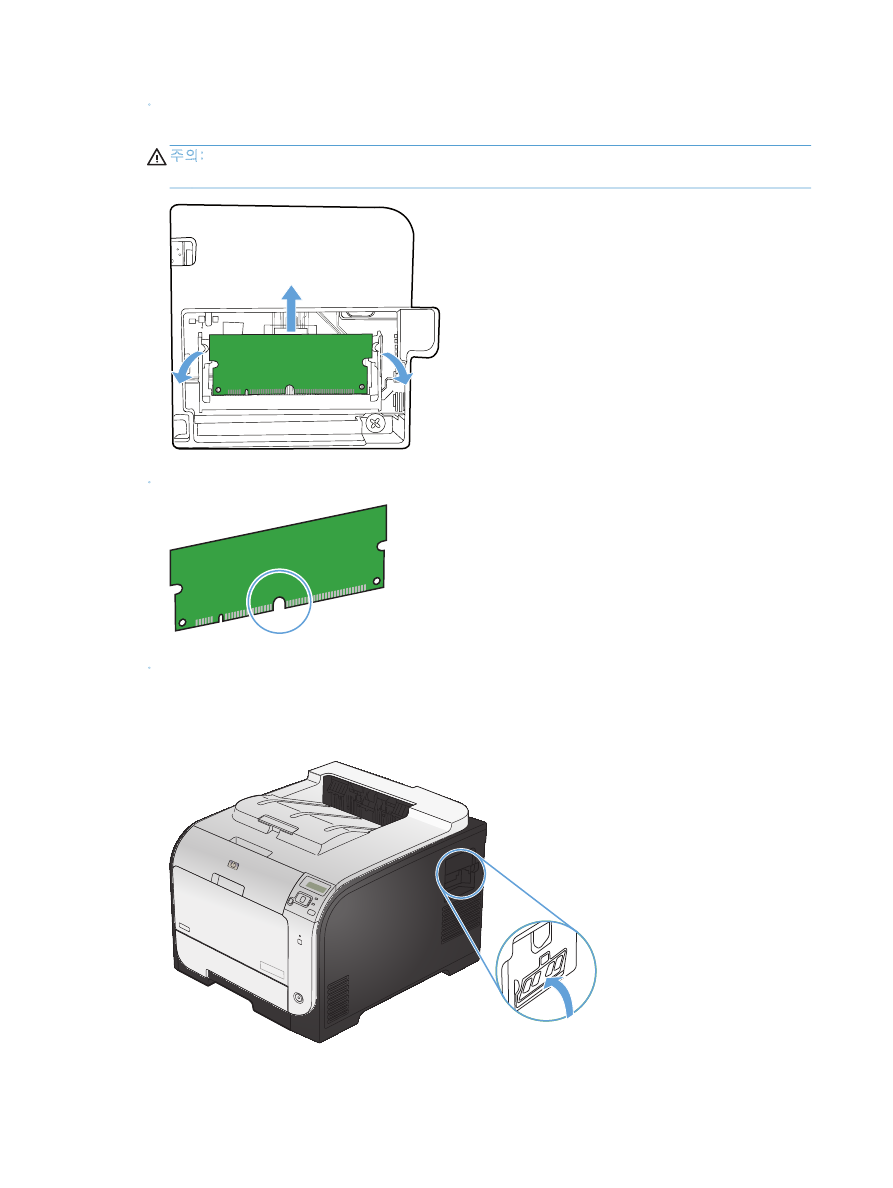
4.
기존
DIMM 을 교체하려면 DIMM 슬롯 양쪽에 있는 걸쇠를 벌리고 DIMM 을 비스듬히 올려 빼십
시오
.
주의:
정전기는 전자 부품을 손상시킬 수 있습니다
. 전자 부품을 다룰 때에는 정전기 방지용 손
목 끈을 착용하거나 정전기 방지 포장지 표면을 수차례 만진 후 제품의 금속 표면을 만지십시오
.
5.
정전기 방지 포장재에서 새
DIMM 을 꺼낸 후 정렬 홈을 DIMM 하단 가장자리에 끼우십시오.
6.
DIMM 의 가장자리를 잡고 DIMM 의 홈을 DIMM 슬롯 모퉁이에 있는 막대에 맞추십시오.
128
10 장 관리 및 유지보수
KOWW
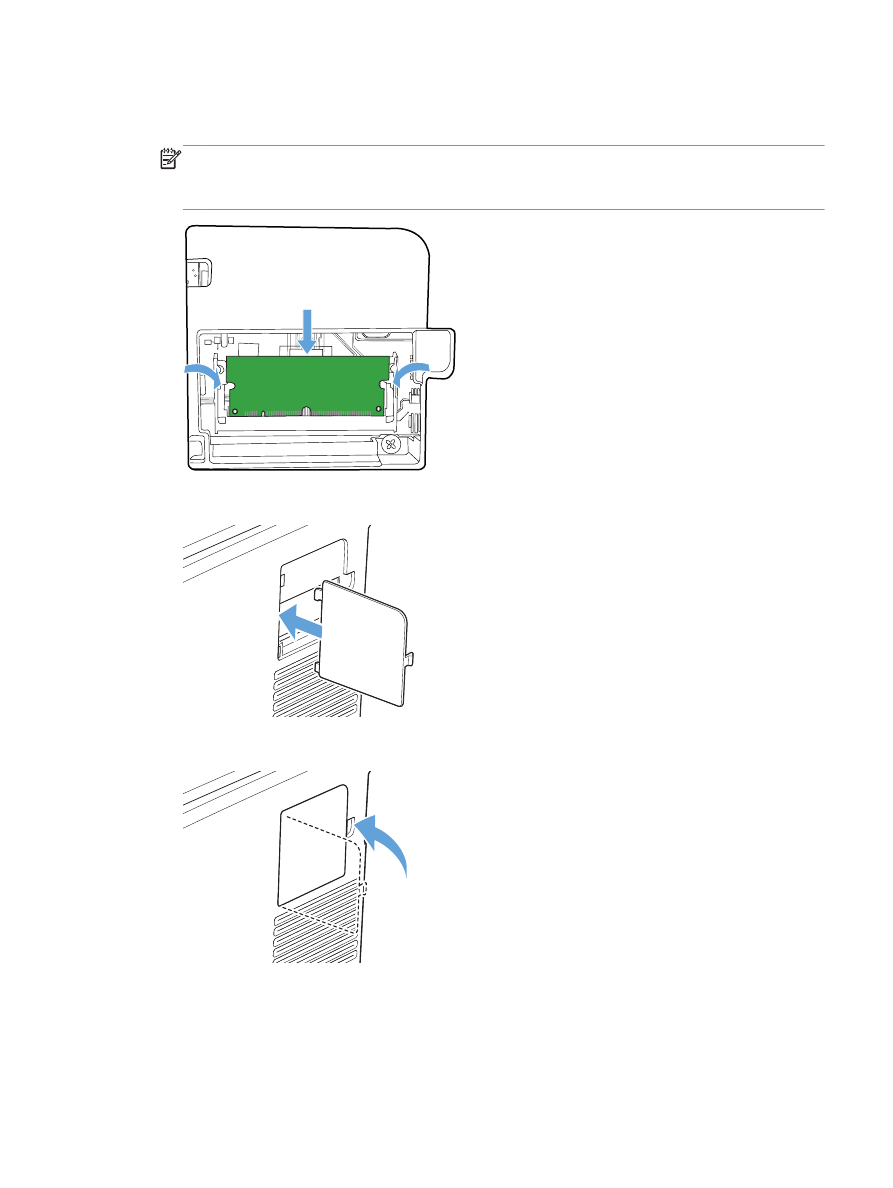
7.
양쪽 걸쇠가
DIMM 에 걸릴 때까지 DIMM 을 아래로 누르십시오. 제대로 설치되면 금속 접촉면
이 보이지 않습니다
.
참고:
DIMM 이 잘 넣어지지 않으면 DIMM 하단의 홈이 슬롯의 막대 부분과 맞추어져 있는지
확인하십시오
. 그래도 DIMM 이 제대로 들어가지 않을 경우, DIMM 종류가 올바른지 확인하십시
오
.
8.
DIMM 액세스 도어를 다시 끼워 넣습니다.
9.
DIMM 액세스 도어를 닫으십시오.
10.
전원 케이블과
USB 나 네트워크 케이블을 다시 연결하고 제품을 켜십시오.
KOWW
메모리
DIMM 설치
129